Kako to Škripac Greška iPhone ažuriranja
Brojni Apple obožavatelji diljem svijeta su uvijekčeka nova ažuriranja i značajke koje donosi zajedno s njim. Oni, bez razmišljanja, ažuriraju svoje iPhone uređaje. S jedne strane većina njih je zadovoljna ažuriranjem, as druge strane, nekoliko njih se bavi Pogreška u ažuriranju softvera za iPhone, I danas smo ovdje za onih nekoliko obožavatelja Apple-a, koji se suočavaju s pogreškom u preuzimanju softverskih ažuriranja za iPhone i daju im odgovarajuća rješenja.
- Dio 1: Uobičajene pogreške ažuriranja za iPhone
- Dio 2: Kako popraviti iOS ažurirati pogreške
- Dio 3: Savjeti koje trebate obavijestiti prije nadogradnje
Dio 1: Uobičajene pogreške ažuriranja za iPhone
Učinite stvari lakšim kao pita za vas, u nastavku jepopis najčešćih pogrešaka u ažuriranju za iPhone koje ste možda susreli neki dan ili neki drugi dan. Ili možda već imate posla s jednim. Pogledajte članak i pokušajte dobiti odgovarajuće rješenje za svoj problem.
1. Ažuriranje softvera se ne pojavljuje na iPhone uređaju
Ovo je najčešće. Iako ne dobivate nikakvu obavijest o ažuriranju softvera, ona vas još uvijek čeka. Da biste saznali je li ažuriranje softvera dostupno, idite na Postavke >> Općenito >> Ažuriranje softvera. Ovdje možete preuzeti najnovije ažuriranje softvera za vaš iPhone.
2. Ažuriranje se ne preuzima
Druga najčešća pogreška nije ažuriranjepreuzimanje. Za to postoji nekoliko razloga. Na primjer, možda vaš uređaj nema dovoljno memorijskog prostora za ažuriranje, ili može biti da niste u mogućnosti doći do Appleovih poslužitelja jer su ugašeni, ili možda imate slabu mrežnu vezu. Provjerite sve stvari.

3. Ažuriranje je ostalo na provjeri
Ponekad možete zastati na pogrešci "Nije moguće provjeriti ažuriranje" već godinama. U takvim slučajevima pokušajte ažurirati iPhone pomoću neke druge uobičajene mreže.
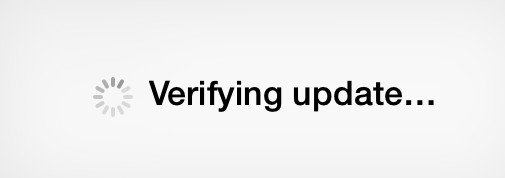
4. iPhone se zaglavio na zahtjev za ažuriranjem
Također možete zapeti na nečemu drugomprovjera i preuzimanje pogreške, a to je pogreška ažuriranja zatražena. Kada ogroman broj ljudi pokuša ažurirati svoj uređaj u isto vrijeme, Appleovi poslužitelji su puni prometa i vi možete zauzvrat završiti s ovom pogreškom ažuriranja zatraženom ako pokušate ažurirati uređaj u vrijeme prometa.

5. Ažuriranje zaglavljeno pod uvjetima i odredbama
Ponekad, iako ste pritisnuli gumb za ažuriranje, proces ažuriranja može se zaglaviti u uvjetima i uvjetima. Jednostavno ne možete proslijediti ovaj vatrozid za uvjete i odredbe.
6. iPhone ažuriranje zaglavi na instalaciju
Iako se pokreće proces instalacije, može se zaglaviti na samoj instalaciji. Ovo gdje ste zaglavi s iPhone ažurirati zaglavi na instalaciju pogreške.
7. iPhone se zaglavio na pripremi ažuriranja
Iako ste spremni za ažuriranje, vaš iPhone ponekad nije postavljen za to. Vaš uređaj može zapeti u Pripremi poruke za ažuriranje.

8. Ažuriranje softvera za iPhone nije uspjelo
Najsloženija pogreška je Ažuriranje softveranije uspjelo. Brojni su razlozi za to, a vi ćete "morati počešati glavu kako biste pronašli odgovarajuće rješenje. Iako pokušavate nešto, samo ćete nastaviti dobivati ovu poruku: Ažuriranje softvera nije uspjelo.
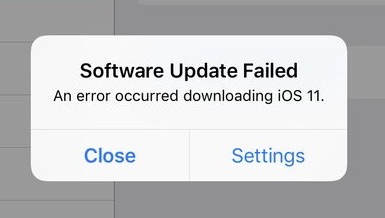
Dio 2: Kako popraviti iOS ažurirati pogreške
Razgovarali smo o gotovo svim mogućim greškamatijekom ažuriranja. Pusti nas sada raspraviti rješenja koja će vam pomoći riješiti iPhone update nepoznata pogreška je došlo do problema. U nastavku se nalazi popis rješenja koja će vam pomoći pri otklanjanju poteškoća s ažuriranjem.
Prva metoda: Ponovno pokretanje iPhone uređaja
Ponovnim pokretanjem na iPhone uređaju,uređaj će sigurno imati brz početak. Prisilno ponovno pokretanje ponekad pomaže riješiti mnoga pitanja. Pokušajmo i za ovo. Da biste ponovno pokrenuli iPhone, slijedite korake u nastavku.
- Za prisilno ponovno pokretanje iPhone 6 / 6s / SE / ranije, istodobno držite pritisnute tipke Home i Power. Nastavite držati tipke dok se ne prikaže Apple logotip.
- Za ponovno pokretanje iPhonea 7/7 Plus, držite pritisnut gumb za uključivanje i zatim pritisnite tipku za smanjivanje glasnoće. Nastavite držati tipke dok se ne prikaže Apple logotip.
- Da biste prisilno ponovno pokrenuli iPhone X / 8, držite i zatimotpustite gumb za povećanje glasnoće. Slijedite isti postupak za gumb za smanjivanje glasnoće. Držite bočnu tipku pritisnutu dok se uređaj ne isključi i ponovno uključi. Nakon što se pojavi Appleov logotip, možete dobiti sve gumbe.

Metoda 2: Pričekajte i pokušajte ponovno
Možda pokušavate ažurirati uređaj nau krivo vrijeme. Da, postoji velika vjerojatnost da su Appleovi poslužitelji poplavljeni s drugim ljudima koji pokušavaju ažurirati svoj uređaj u isto vrijeme kada i vaš. Dakle, niste sretni i vaš proces ažuriranja jednostavno ne dobiva zeleni signal. Imajte malo strpljenja i pokušajte ažurirati uređaj nakon nekog vremena.
Treća metoda: Provjerite mrežnu vezu
Jedan od čestih razloga zbog kojih su pogreške u ažuriranju:problem s mrežnom vezom. Provjerite je li uređaj povezan s vašom mrežom? Također provjerite ima li vaša mrežna veza dobru snagu. Najjednostavniji način da provjerite postoji li problem s mrežnom vezom je da jednostavno otvorite Safari ili možete prenijeti bilo koji videozapis. Ako se Safari otvori besprijekorno, dobro je otići i riješiti problem s mrežom.
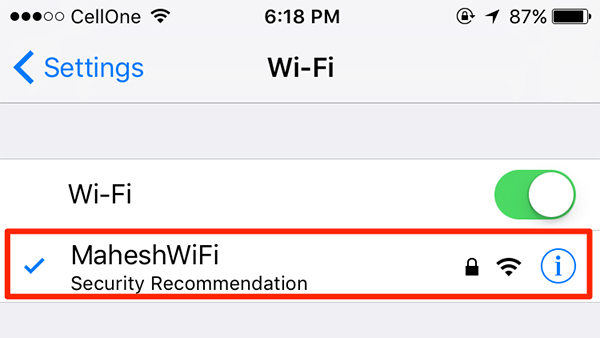
Četvrta metoda: Ručno ažurirajte iPhone pomoću IPSW datoteke
Ako dobijete pogrešku tijekom ažuriranja softvera za iPhone, možete pokušati ručno ažurirati iPhone pomoću IPSW datoteke. Da biste to učinili, slijedite korake u nastavku:
- Korak 1: Povežite računalo i iPhone pomoću USB kabela. Otvorite iTunes na računalu.
- Korak 2: Na računalu idite na Option >> Update.
- Korak 3: Sada odaberite IPSW datoteku koju ste preuzeli. Dodirnite "Odaberi". Vaš će se uređaj ažurirati na uobičajeni način.

Peta metoda: Oslobodite iPhone pohranu
Očito je da je za ažuriranje potrebno malo prostora. A ako ne pružite dovoljno prostora u uređaju, jednostavno vam neće pružiti sreću i umjesto toga dajte pogreške. Što još očekujete? Jednostavno provjerite je li vašem uređaju ponestalo memorije i je li to taj koji daje problem vašem procesu ažuriranja. Oslobodite malo memorije uređaja. Da biste provjerili ima li mjesta na uređaju, idite na Postavke >> Općenito >> O usluzi >> Dostupno. Ako nema dovoljno prostora, izbrišite dio sadržaja.

Način 6: Izbrišite Ažuriranje i Pokušaj ponovo
Ako se još uvijek bavite ažuriranjem za iPhone 6, pokušajte je ažurirati iz prvog koraka. Dobili osloboditi od nedovršene ažurirati brisanjem i preuzeti ga još jednom. Slijedite ovu putanju Postavke >> Općenito >> iPhone Pohrana. Ovdje ćete pronaći popis koji prikazuje aplikacije vašeg uređaja. Pronađite iOS ažuriranje na popisu i klikom na njega dobit ćete opciju Delete Update.
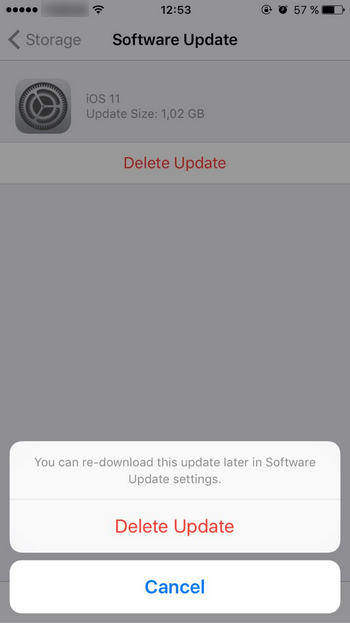
Metoda 7: Vratite iPhone u iTunes Backup
Drugi način da biste dobili osloboditi od greške tijekom iPhone softver ažurirati problem je vratiti uređaj preko iTunes backup. Slijedite korake u nastavku da biste vratili iPhone.
- Korak 1: Povežite svoj iPhone i računalo i na računalo otvorite iTunes. Ako iTunes ne uspije automatski otkriti vaš uređaj, odaberite svoj uređaj i kliknite Vrati sigurnosnu kopiju.
- Korak 2: Vodite brigu da idete na najnoviju sigurnosnu kopiju jednostavno pogledati datum i veličinu svake sigurnosne kopije. Kliknite na Vrati. Vaš će uređaj biti vraćen.

Osma metoda: upotreba alata treće strane
Konačno rješenje za problem s ažuriranjem za iOSje Tenorshare ReiBoot. To je jedinstveni alat jer pomaže u rješavanju problema u sekundi i bez ikakvih napora. To će riješiti vaše pogreške ažuriranja, kao i je sposoban za rješavanje drugih iPhone pitanja previše. Osim toga, on je besplatan i najbolje je - to je softver jednim klikom. Slijedite donje korake za korištenje alata.
- Korak 1: Ako je instaliran, otvorite Tenorshare ReiBoot na računalu. Ako nemate softver, preuzmite ga i instalirajte na svoje računalo. Sada povežite svoj uređaj i računalo.
- Korak 2: Odaberite opciju "Popravi odmah". Najnoviji firmware paket igra važnu ulogu; stoga je obavezno da ga preuzmete na mreži.
- Korak 3: Odaberite opciju "Start Repair". Postupak oporavka će se sada pokrenuti i problem će nestati.
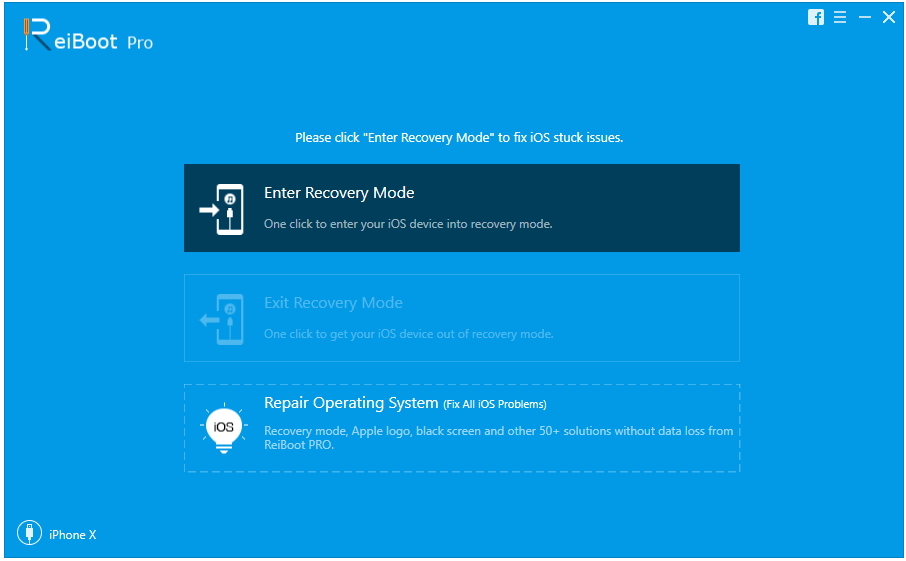


Dio 3: Savjeti koje trebate obavijestiti prije nadogradnje
Prije odlaska na postupak ažuriranja, pripremite uređaj za ažuriranje. Jednostavno provjerite niže navedene točke:
- Provjerite podržava li uređaj ažuriranje.
- Očistite svoj iPhone i oslobodite prostor za ažuriranje
- Vodite računa o svojim multimedijskim datotekama na uređaju kako bi bile sigurne tijekom procesa ažuriranja
- Prije ažuriranja iOS uređaja najprije ažurirajte sve svoje aplikacije na najnovije verzije
- Glavna stvar koju trebate učiniti je - uzmite sigurnosnu kopiju. Vjerujte mi, to je spasitelj života ako nešto pođe po zlu.
Sažetak
U gornjem članku smo obuhvatili svemoguće pogreške kao i rješenja za iPhone ažuriranje. Nadamo se da ste zadovoljni pruženim informacijama. Ne ustručavajte se dati svoje komentare u nastavku.


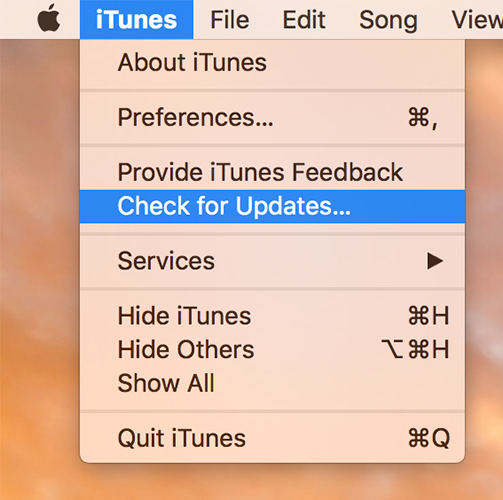

![[Problem Fixed] iTunes Greška 503 kada pokušavate pristupiti Apple glazbi putem iTunes-a](/images/itunes-tips/issue-fixed-itunes-error-503-when-trying-to-access-apple-music-via-itunes.jpg)




